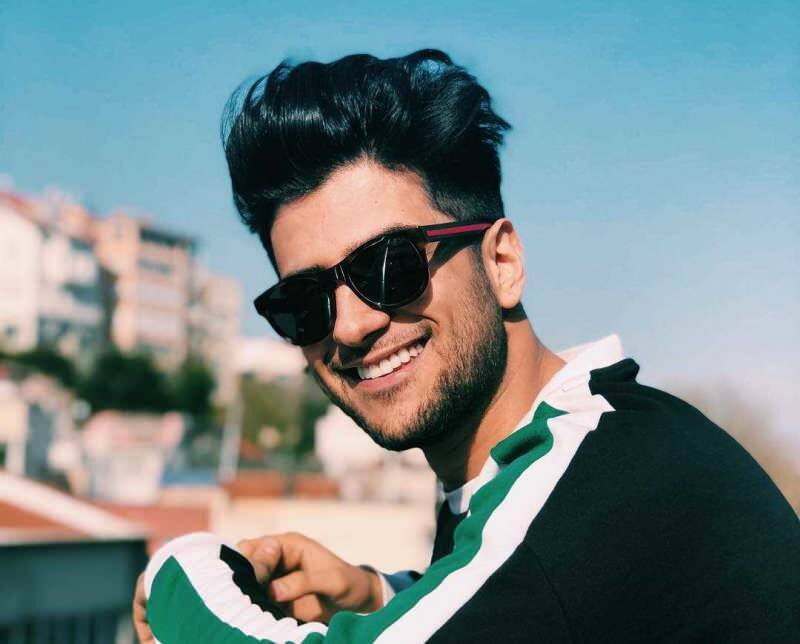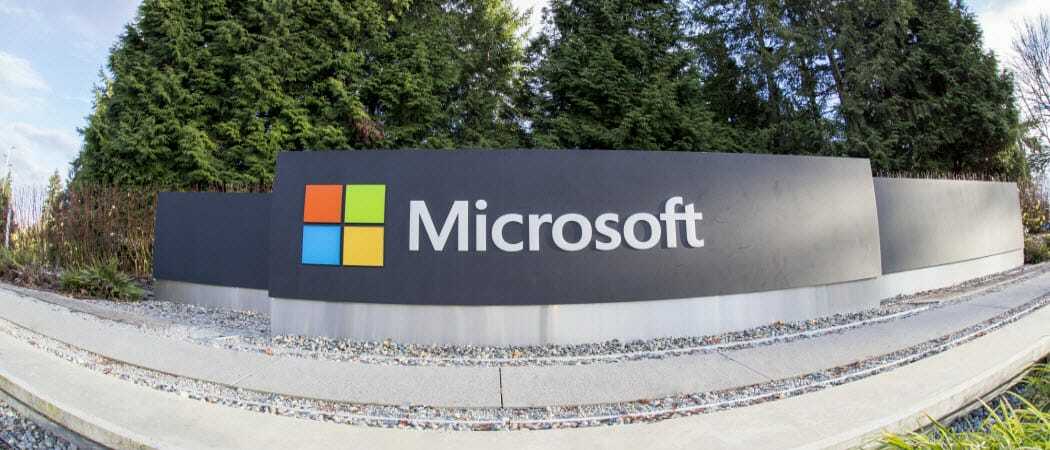Kuidas automaatselt BCC-d Outlook 2010-s saada
Microsofti Kontor Kuidas Microsoft Gmail Outlook 2010 / / March 18, 2020
Viimati uuendatud

Microsoft otsustas tühistada juurdepääsu BCC-dele Office 2010-s. Siit saate teada, kuidas see tagasi ja automaatselt BCC Outlookis taastada.
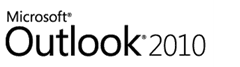
Artikli kokkuvõte:
- Samm-sammuline ekraanipildi õpetus kõigi väljuvate Outlooki teadete e-posti aadresside automaatseks BCC-sid kasutamiseks.
- Alates Outlook 2007 kuni Outlook 2010 eemaldas Microsoft BCC välja. Näitame teile, kuidas seda teha lisage BCC väli tagasi sees.
- Et automaatne BCC Outlookis, peame näitama arendaja vahekaarti ja lisama skripti.
- Vaadake kommentaare kuidas seadistada automaatne BCC ainult teatud e-posti aadressilt saadetavate sõnumite jaoks (mitme Outlooki konto jaoks - aitäh, Nathan!)
Võib-olla oli selle põhjuseks üks liiga palju passiivseid agressiivseid kontorisiseseid varjatud BCC-sid (Pime koopia.) Kuid tõsiselt otsustas Microsoft mingil põhjusel tühistada juurdepääsu BCC-dele Office 2010-s. Ühe jaoks pole uuel sõnumidialoogil isegi BCC-välja. Kuid te ei saa ka seadistada Outlook 2010 reegleid, et keegi neist automaatselt BCC-d (
Selgub, et Outlook 2010 BCC täieliku potentsiaali vabastamiseks tuleb teha kolm asja:
- Kuvage aknas Uus e-kiri BCC väli.
- Paljastage arendaja lint.
- Lisage kohandatud Visual Basici kood.
See pole nii keeruline, kui tundub. Liigume aga läbi need kolm lihtsaimast raskeimani.
(Märkus. Saate osta ka Outlook 2010 jaoks kolmanda osapoole lisandmooduleid, kuid ma soovitaksin seda meetodit. See on tasuta.)
Kuvage BCC väli Outlook 2010 uutes meilides
Samm 1
Käivitage Outlook 2010.
2. samm
Klõpsake nuppu Uus Email nuppu. Sõnumite koostamise aknas klõps Valikud sakk.
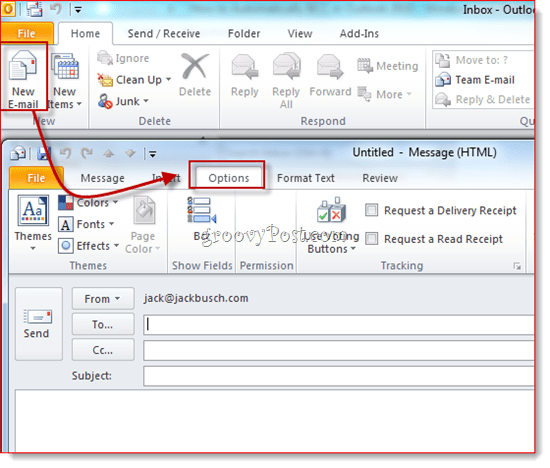
3. samm
Klõpsake nuppu BCC nuppu. See toiming paljastab BCC välja. Edaspidi on teil juurdepääs BCC väljale kõigis tulevastes Outlook 2010 e-kirjades. Kui väsite lisaruumist, mida see võtab, klõpsake sellest uuesti vabanemiseks uuesti.
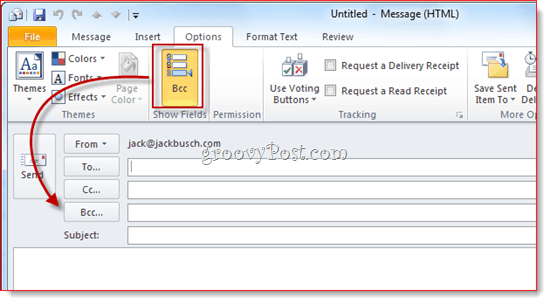
Nüüd saate BCC välja kasutada ühekordseteks toiminguteks. Aga mis siis, kui soovite ise automaatselt BCC-d kontrollida (või keegi teine) iga väljamineva sõnumi kohta? Selleks toimige järgmiselt.
Kuvage arendaja lint
Lähtun selles juhises suurel hulgal kohandatud Visual Basici koodist, mille on kirjutanud Michael Kizer. Michael kirjutas selle VBA katkendi Outlook 2007 jaoks, kuid see töötab Outlook 2010 jaoks. Ainus probleem: Visual Basic Editori leidmine Outlook 2010-s on pisut keeruline. See on peidus arendaja lindis, mis vaikimisi on vaate eest peidetud. Selle lubamiseks toimige järgmiselt.
Samm 1
Käivitage Outlook 2010.
2. samm
Klõpsake nuppu Toimik vahekaarti ja valige Valikud.
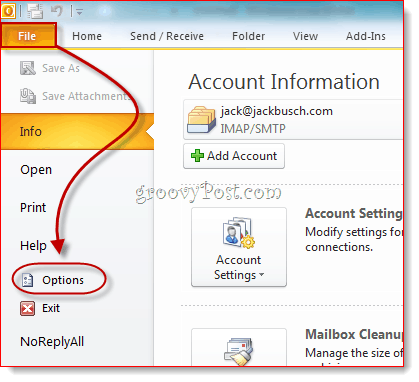
3. samm
Klõpsake nuppuKohandage lint vasakpoolsel paneelil. Nüüd parempoolses servas olevas loendis veenduge Arendaja on märgitud. Klõpsake nuppu OKEI.
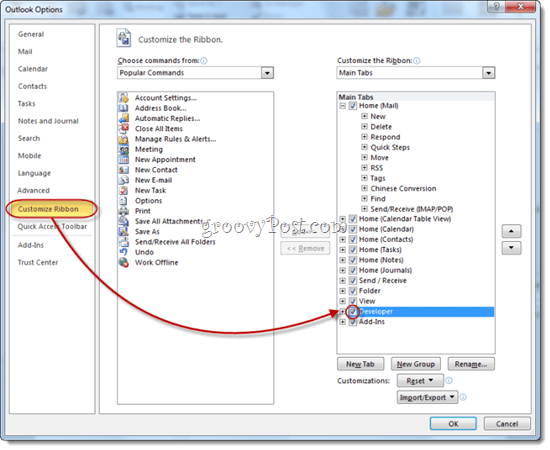
4. samm
Vahekaart Arendaja kuvatakse nüüd teie Outlook 2010 lindil.
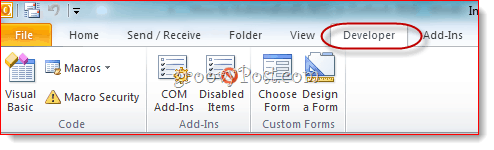
BCC väljuvad sõnumid automaatselt rakenduses Outlook 2010
Nüüd on aeg lisada kood, mille hr Kizer kokku pani.
Samm 1
Minge lehele Arendaja sakk ja klõpsVisual Basic.
2. samm
Vasakul, laiendadaProjekt1 (VbaProject. OTM paljastama Microsoft Outlooki objektid. LaiendaMicrosoft Outlooki objektid ja siis topeltklõps SeeOutlookSessioon.
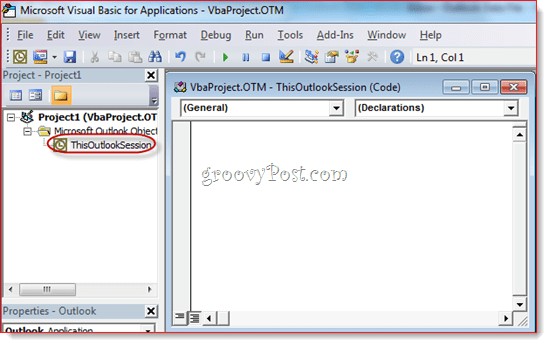
3. samm
Valige koodiredaktori aknas Rakendus vasakus ülanurgas olevast rippmenüüst.
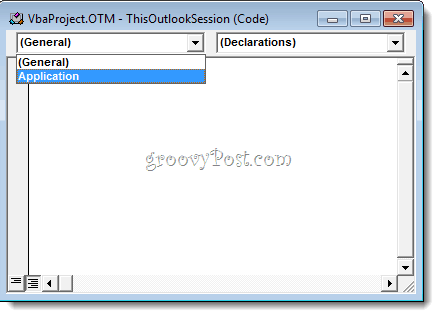
4. samm
Valige vasakus ülanurgas rippmenüüst ÜksusSaada.
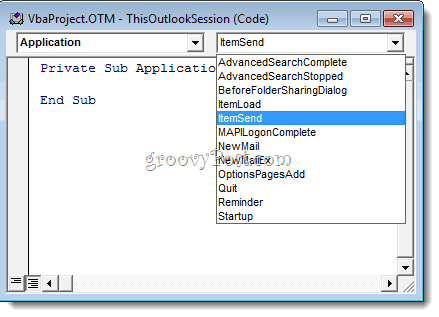
5. samm
Paigutage kursor pärast jaotist „Privaatne alamrakendus_ItemSend (objekt ByVal objektina, tühista kui tõeväärtus)“ ja enne jaotist „Lõpeta alam.“ Nüüd kopeeri ja kleebi nende kahe rea vahel järgmine.
Dim objRecip saajana. Dim strMsg kui string. Dim res Nagu täisarv. Dim strBcc kui string. On Error Resume Next '#### USER OPTIONS #### 'Bcc-aadress - peab olema SMTP-aadress või lahendatav. 'aadressiraamatus oleva nime juurde. strBcc = "SomeEmailAddress@domain.com" Määra objRecip = Üksus. Saajad. Lisa (strBcc) objRecip. Tüüp = olBCC. Kui mitte objRecip. Lahendage siis. strMsg = "Pimekoopia saajat ei õnnestunud lahendada. " & _. "Kas soovite ikkagi sõnumit saata?" res = MsgBox (strMsg, vbYesNo + vbDefaultButton1, _. "Pimekoopia saajat ei õnnestunud lahendada") Kui res = vbNo siis. Tühista = tõsi. Lõpeta If. Lõpeta, kui Määra objRecip = Mitte midagi
6. samm
Otsige rida, mis kõlab järgmiselt: strBcc = ”SomeEmailAddress@domain.com” ja asendage see e-posti aadressiga, mille soovite BCC-le saata SomeEmailAddress@domain.com. Näiteks vahetage see välja saidiks mysecondaryemail@gmail.com või igbrother@supervisor.com.
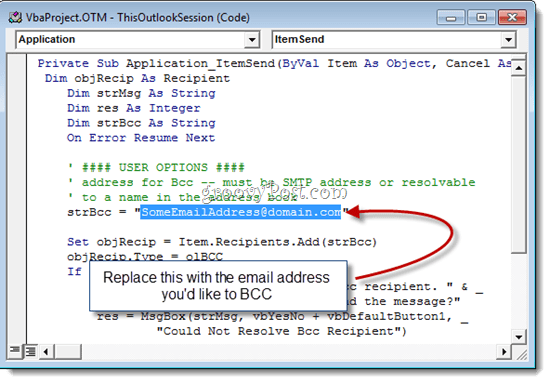
7. samm
Ärge unustage muudatusi salvestada. Sulgege Visual Basic Editor ja naaske Outlooki.
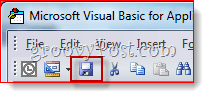
Kui saadate Outlook 2010-st sõnumeid, saavad nad automaatselt BCC-d adressaadile, kelle valisite Visual Basicu redigeerijas. Te ei pea nende nime BCC väljale tippima ega näe isegi seda BCC väljale sisestatud, kuna Visual Basicu skript käivitub pärast saatmise vajutamist. (Käepärane näpunäide igale kübers spioonile.)
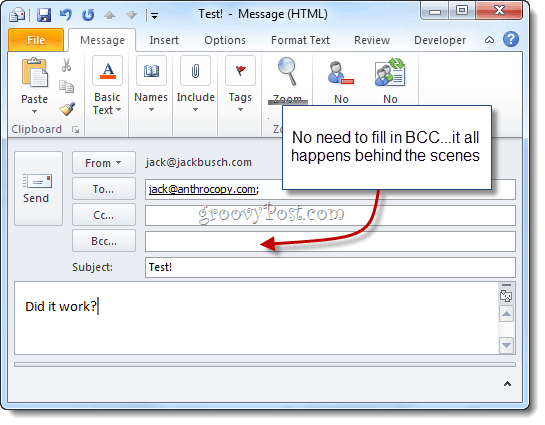
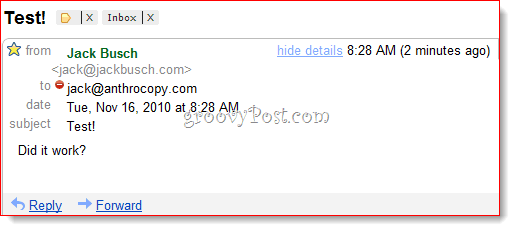
Ja seal see teil on.
BCC Gmaili sõnumite filtreerimine
Viimane asi, mida tuleb tähele panna: kui kasutate seda Gmaili arhiivi loomiseks, soovitan kasutada a kohandatud Gmaili aadress millele on lisatud midagi sarnast + ccc. Kuna aadressi ei kuvata väljal kuni:, ei saa te seda tavapäraselt välja filtreerida. Nii et peate selle asemel kasutama Gmailis stringi „deliveryto:”. Näiteks kasutaksin funktsiooni „deliveryto: kasutajanimi+bcc@gmail.com” ja loon siis reegli, mis arhiveerib need sõnumid automaatselt ja märgib need loetuks.
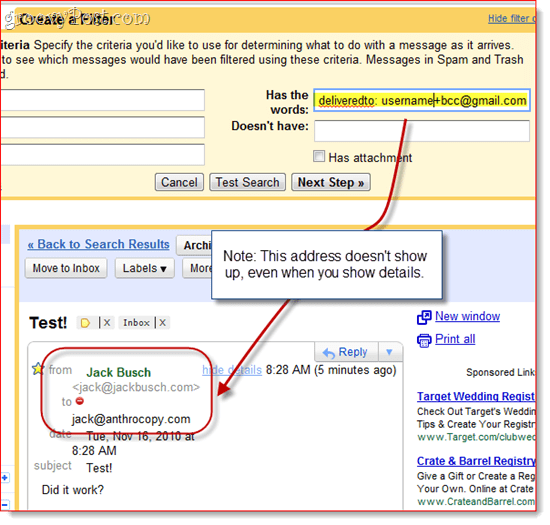
Märkus makroturbe kohta
Märkus. See jaotis võib aidata neid, kes leiavad, et makro lakkab töötamast järgmisel päeval või pärast süsteemi taaskäivitamist.
Selle toimimiseks peate võib-olla muutma oma makroturbesätteid. Mõlemal juhul saate Outlook 2010 käivitamisel tõenäoliselt niimoodi närivaid teateid:
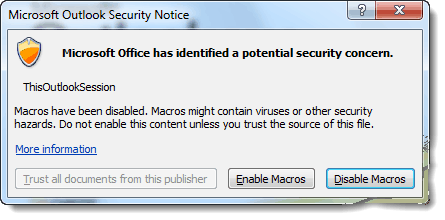
Nagu näete, viitab see lihtsalt skriptile, mille panite ThisOutlookSessioni - see ei tähenda, et teil oleks viirus. Sa saad klõpsMakrode lubamine et jätkata oma automaatse BCC skripti puutumatust.
Kui soovite selle sammu vahele jätta, saate oma makroturbe sätteid muuta, minnes Arendaja sakk ja klõpsates Makroturve.
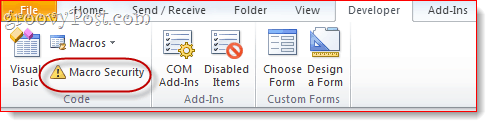
Jaotises „Makro sätted” on teil mitu erinevat valikut.
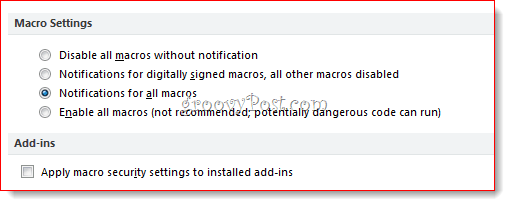
Teadmatu olemasolu jaoks valige „Luba kõik makrod”, kuigi see on muidugi potentsiaalselt ohtlik. Tegelik lahendus on siin saada oma makro digitaalselt allkirjastatud, kuid see on natuke seotud protsess, millest räägin veel ühes postituses (Kuidas luua iseallkirjastatud digitaalset sertifikaati rakenduses Microsoft Office 2010). Olge kursis!